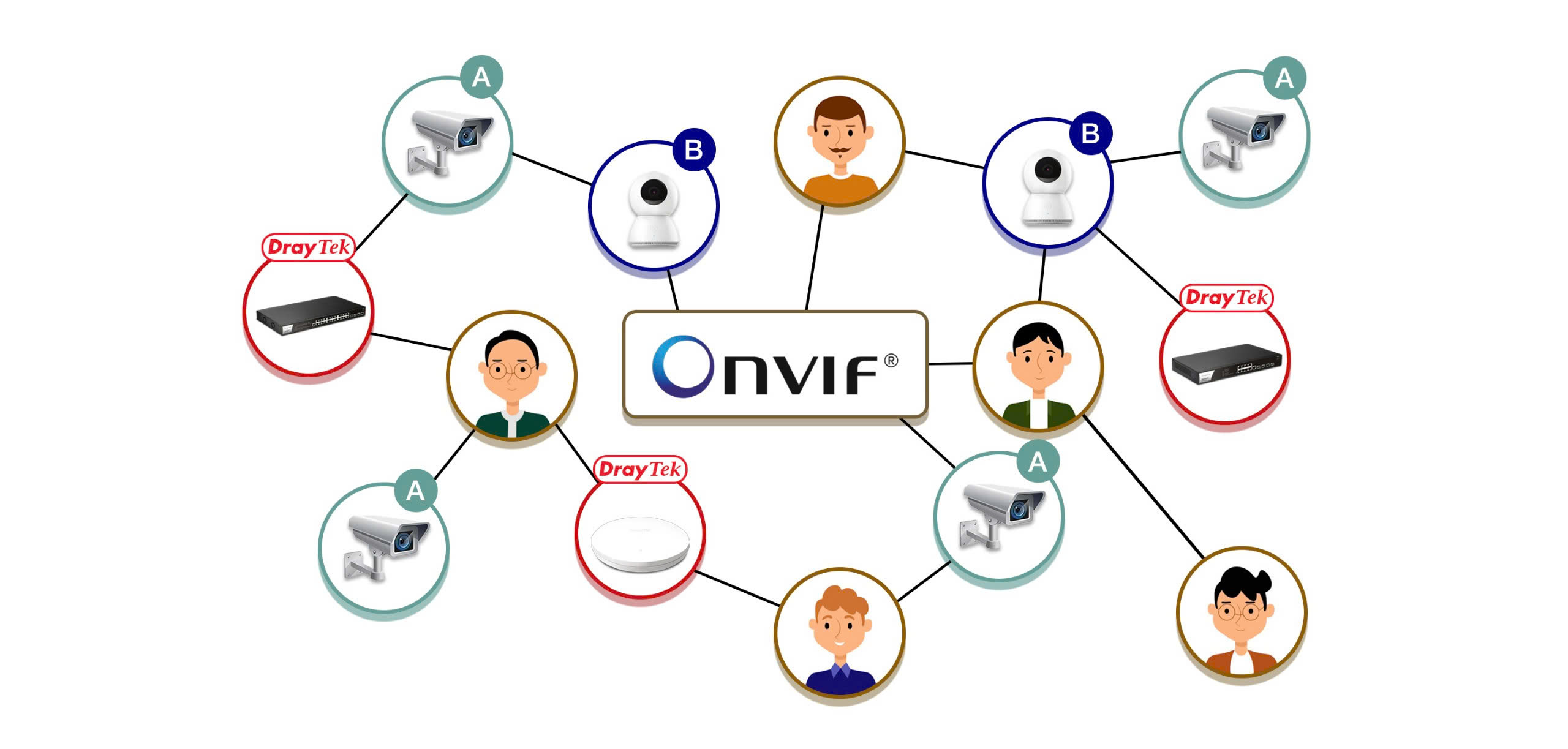Công nghệ Internet 3G không còn quá xa lạ với mọi người. Ngày nay công nghệ Internet 3G không chỉ nhanh hơn mà giá thành đã rẻ hơn rất nhiều. Internet 3G thường được ứng dụng trong các thiết bị di động như smartphone, ipad, hoặc laptop,…. Ngoài ra, Internet 3G còn có thể chạy được với những thiết bị mạng router để cung cấp Internet cho những nơi không thể kéo cáp. Internet 3G được sử dụng nhiều trong các phương tiện vận tải để phát Wi-Fi cho hành khách sử dụng.
TRUYỀN DẪN BẰNG INTERNET 3G
Giải pháp triển khai Camera hoặc truyền số liệu
cho những nơi không thể kéo cáp
Công nghệ internet 3G không còn quá xa lạ với mọi người. Ngày nay công nghệ internet 3G không chỉ nhanh hơn mà giá thành đã rẻ hơn rất nhiều. Internet 3G thường được ứng dụng trong các thiết bị di động như smartphone, ipad, hoặc laptop,…. Ngoài ra, internet 3G còn có thể chạy được với những thiết bị mạng router để cung cấp internet cho những nơi không thể kéo cáp. Internet 3G được sử dụng nhiều trong các phương tiện vận tải để phát wifi cho hành khách sử dụng.
Với những doanh nghiệp đang tìm kiếm giải pháp để quản lí, giám sát bằng hình ảnh trên những phương tiện thường xuyên di chuyển như xe khách, xe chở hàng, xà lang,…hay các công trường, láng trại; Và nơi đó tất nhiên không thể lắp internet cố định được. Truyền dẫn bằng internet 3G là giải pháp tối ưu nhất.
Một khó khăn không nhỏ khi triển khai giải pháp này là do các ISP chỉ cung cấp địa chỉ IP private cho internet 3G (IP sau NAT device) nên ta không thể nào xem trực tiếp hình ảnh từ camera bằng các mở port truyền thống được. Có giải pháp nào cho vấn đề này?
DrayTek đã đưa ra giải pháp để khắc phục vấn đề này bằng cách tạo một đường hầm VPN (Virtual Private network) và cho phép “Mở port thông qua đường hầm VPN”.
Bước 1: Tạo kết nối VPN LAN-to-LAN giữa Site Trung tâm và Site 3G (Có thể sử dụng IPSec / PPTP / SSL)
Bước 2: Mở port từ Site Trung tâm về Camera tại Site 3G thông qua đường hầm VPN
Bước 3: Người dùng xem camera bằng IP WAN của Trung tâm + Port vừa mở (Hoặc DDNS)
Để triển khai giải pháp trên chúng ta cần chuẩn bị và hiểu rõ các vấn đề sau:
- Site Trung Tâm: Có thể là Văn phòng CTY, nhà riêng,..Nơi có internet truyền thống (ADSL, cáp quang)
+ Thiết bị Sử dụng Vigor2860, Vigor2925, Vigor2960 hoặcVigor3900 (Hỗ trợ “Mở port thông qua đường hầm VPN”)
+ Internet: Cáp quang hoặc ADLS
- Site 3G:
+ Thiết bị: Những model hỗ trợ cổng USB cho 3G và VPN như Vigor2912/ V2860 / V2925 / V2920 / V2910
+ Internet: Sử dụng các USB 3G tương thích với các model trên.
- Chúng ta không mở port trực tiếp từ Site 3G mà mở port từ Site Trung tâm về Camera tại Site 3G thông qua đường hầm VPN
- Ưu điểm:
+ Khi đã triển khai, chỉ cần bạn ở nơi có internet là bạn có thể truy cập được dữ liệu, xem camera,…
+ Triển khai được camera ở những nơi chỉ có internet 3G
+ Không lệ thuộc vào các dịch vụ Camera Cloud của bên thứ 3
+ Triển khai được với tất cả các loại Camera (IP / Analog)
+ Bảo mật cao do dữ liệu hình ảnh được truyền trên kênh tuyền riêng được mã hóa
+ Ít tốn dung lượng 3G do hình ảnh được lưu tại đầu ghi và chỉ tốn dung lượng 3G khi bạn xem trực tuyến
- Nhược điểm:
+ Phải trang bị đồng bộ thiết bị VPN DrayTek hoặc Atrie
+ Chất lượng hình ảnh khi xem trực tuyến phụ thuộc vào tốc độ 3G và chất lượng internet tại trung tâm
+ Chi phí 3G hàng tháng còn cao (Khoảng 200.000/tháng)
+ Người quản trị (triển khai) hệ thống nên có kiến thức cơ bản về mạng và tốt nhất là đến văn phòng Công ty An Phát để được hướng dẫn chi tiết miễn phí trước khi bắt đầu triển khai thực tế
Hướng dẫn cấu hình:
Bước 1: Tạo kết nối VPN lan to lan giữa site trung tâm và site 3G
- Bạn có thể tham khảo hướng dẫn ở Link dưới:
Hướng dẫn VPN LAN-to-LAN giữa Site Trung tâm và Site 3G (V2960/V3900 vs V2912) http://www.anphat.vn/documentdetails.aspx?id=212
Bước 2: Thực hiện mở port xem camera qua đường hầm VPN từ Site Trung tâm về IP camera tại Site 3G
- Trên Vigor2960/3900: Vào Nat >>> Port Redirection
- Tạo Profile Nat
- Profile : Đặt tên cho profile Nat
- Chọn Enable
- Port Redirection Mode : Chọn One to one
- Protocol : Chọn TCP/UDP
- Private IP : Điền địa chỉ IP của Camera bên Site 3G
- Private Port : Điền port để xem Camera
- Public port : Điền port để xem Camera
- Nếu Camera cần nhiều port để xem, bạn có thể add thêm bằng cách Click nút Add ở More port và add thêm port
- Nhấn Apply
Sau khi thực hiện xong hai bước trên bạn có thể sử dụng điện thoại hoặc laptop truy cập camera ở bất kì nơi đâu có internet bằng IP wan của Site Trung tâm và port camera vừa mở